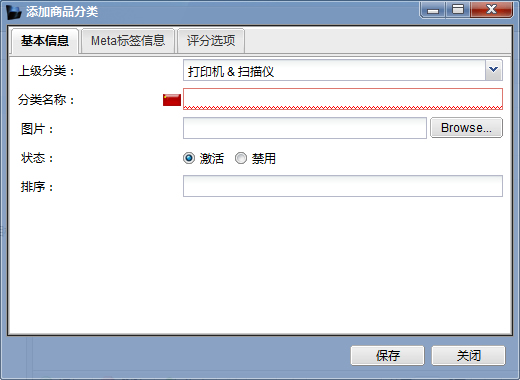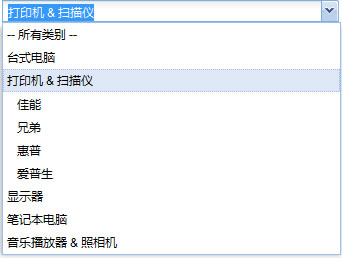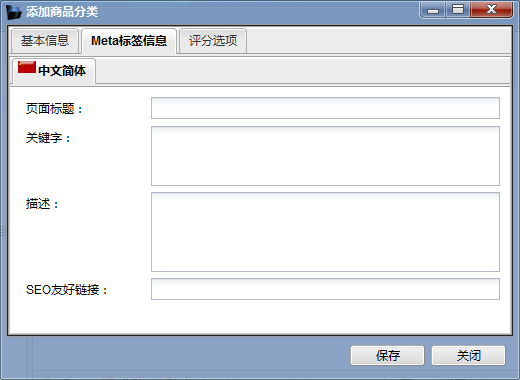TomatoCart/商品分类新增
来自站长百科
|
TomatoCart | 系统安装 | 系统使用 |
如果需要新增一个类别,可以点击商品分类面板工具栏里面的“添加”按钮。
添加商品分类面板打开,基本信息一栏,可以选择添加的商品分类所属的上级分类,指定分类的名称,为分类定制品牌图片,设置分类的状态(是激活启用还是不启用),以及进行排序。
下面对“添加商品分类”面板的重要细节进行说明。
上级分类的下拉列表,和主面板左侧显示的一样,以一种较为有序的形式呈现。每个分类占一行,最高级分类顶格显示,次一级分类前面空一个汉字距离显示,便于选择。上传的图片,将在前台分类列表右上角显示。
Meta标签信息是从利于搜索引擎优化的角度,对商品分类页面的标题、关键字、描述、SEO友好链接等进行定义。这极利于网站内部的搜索引擎优化。
信息填写完成后,点击面板右下角的“保存”,新的分类就 添加完成了。
参考来源[ ]
TomatoCart使用手册导航 | ||||
|---|---|---|---|---|
|